在线制作卡通形象的网站以前也介绍过一些,不过这次推荐给大家的这个在线站点可非同一般,首先发布它的东家是颇有名气的微软公司。另外这款有趣的在线服务MSN Cartoon的特别之处还在于,用户可以将自己的照片转变为卡通形象并设置为MSN Messenger显示图片,还可通过彩信发送给好友。
输入http://cartoon.msn.com.cn进入MSN Cartoon的制作页面(如图1)。

点击“开始创建”按钮后进入安装卡通程序包的界面(如图2)。

点击“安装卡通”按钮下载程序包后安装,然后点击“继续”按钮进行下面的操作。进入正式的制作页面(如图3)。
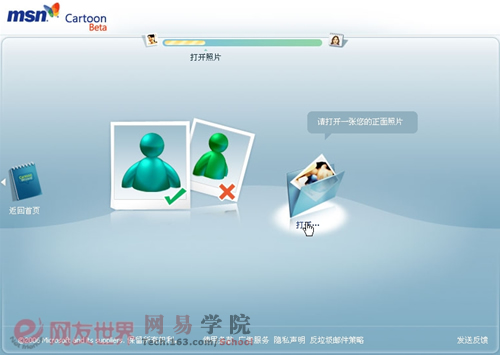
点击“打开”字样打开一张人像图片,调整头像位置(如图4)。

然后点击“选择模板”字样载入卡通形象风格模板(如图5)。
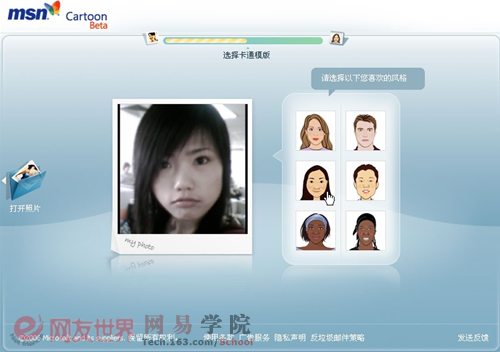
选择喜欢的卡通形象风格,调整脸部轮廓曲线后(如图6)。

点击“添加配饰”字样载入新的界面(如图7)。

选择合适的表情、发型和眼镜后点击“完成创建”按钮便完成了全套表情的制作。
最后点击“打包下载”按钮(如图8)。
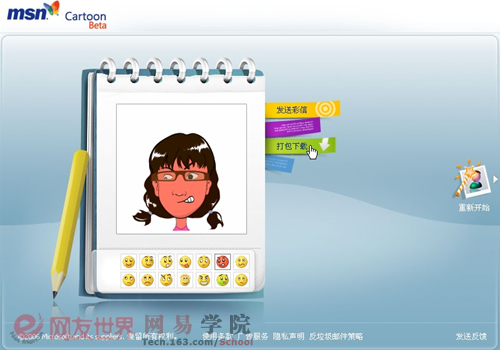
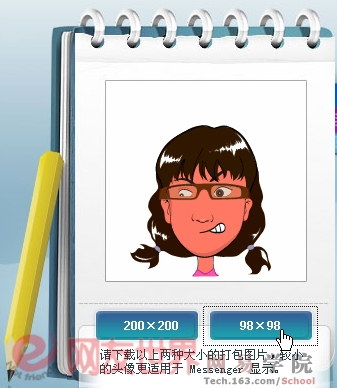
选择要保存的尺寸即可将自己DIY出的卡通形象应用到MSN Messenger显示图片中了。
| Word教程网 | Excel教程网 | Dreamweaver教程网 | Fireworks教程网 | PPT教程网 | FLASH教程网 | PS教程网 |
| HTML教程网 | DIV CSS教程网 | FLASH AS教程网 | ACCESS教程网 | SQL SERVER教程网 | C语言教程网 | JAVASCRIPT教程网 |
| ASP教程网 | ASP.NET教程网 | CorelDraw教程网 |
 QQ:2693987339(点击联系)购买教程光盘
QQ:2693987339(点击联系)购买教程光盘